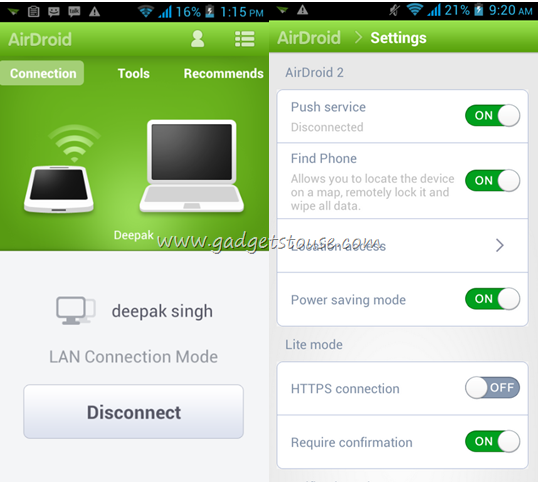Oprócz zapytań, ludzie używają również Google Chrome do pobierania obrazów z internetu. Jednak funkcja zapisywania obrazu może czasami powodować problemy. W takim przypadku kliknięcie obrazu prawym przyciskiem myszy i wybranie opcji „Zapisz obraz jako” nic nie da. Na szczęście można to naprawić za pomocą kilku prostych kroków rozwiązywania problemów. W tym artykule przyjrzyjmy się trzem prostym sposobom fix nie może pobierać ani zapisywać obrazów z Google Chrome na PC .
Przeczytaj także | Jak zapisać karty na później w Google Chrome
jak naprawić wyłączone Wi-Fi na Androidzie
Nie możesz pobierać ani zapisywać obrazów z przeglądarki Google Chrome? Oto poprawka
Spis treści
1] Wyczyść pamięć podręczną i dane przeglądania

Szybki restart może rozwiązać większość tymczasowych usterek i problemów. Jeśli jednak nadal nie możesz zapisać obrazów z przeglądarki Google Chrome, spróbuj wyczyścić pamięć podręczną i dane przeglądania w następujący sposób.
jak zrobić zrzut ekranu na iphone se
- Kliknij trzy kropki w prawym górnym rogu i dotknij Więcej narzędzi .
- Kliknij Wyczyść dane przeglądania i wybierz plik Podstawowy patka.
- Zmień zakres czasu na Cały czas .
- Zaznacz pole Cookies i Obrazy w pamięci podręcznej . Na koniec kliknij Wyczyść dane .
Pozwoli to rozwiązać większość podstawowych problemów i będziesz mógł bez problemu pobierać obrazy z Google Chrome. Pamiętaj, że wyczyszczenie plików cookie spowoduje wylogowanie z większości witryn, w których jesteś obecnie zalogowany.
2] Przeciągnij i upuść obrazy na pulpicie

Jeśli nie widzisz opcji „zapisz obraz” lub po prostu nie działa, możesz nadal zapisywać obrazy, przeciągając je i upuszczając na pulpicie.
Aby przeciągnąć, przytrzymaj kliknięcie na obrazie w przeglądarce Chrome, a następnie przeciągnij myszą w prawy dolny róg, aby wyświetlić pulpit. Następnie zwolnij przycisk myszy na pulpicie. Obraz zostanie teraz zapisany na pulpicie.
3] Zaktualizuj lub ponownie zainstaluj Google Chrome

Upewnij się, że używasz najnowszej wersji Google Chrome. Jeśli nie, zaktualizuj go, wybierając Ustawienia> Informacje o Chrome. Jeśli jest już uruchomiona najnowsza kompilacja, inną opcją jest odinstalowanie i ponowne zainstalowanie z oficjalna strona internetowa . Spowoduje to naprawienie błędów lub problemów specyficznych dla kompilacji.
jak dodać niestandardowy dźwięk powiadomienia na Androida
Inne wskazówki, jak naprawić problem z zapisywaniem obrazów w Chrome w systemie Windows
Jeśli żadna z powyższych metod nie działa dla Ciebie, uruchom komputer do czystego stanu i spróbuj teraz, czy funkcja działa. Jeśli tak, prawdopodobnie jakiś inny program koliduje z Chrome, powodując problemy.
Szybko przyjrzyj się też rozszerzeniom zainstalowanym w Chrome. Usuń te, które niedawno zainstalowałeś i sprawdź ponownie. Możesz też spróbować użyć innych przeglądarek opartych na Chromium, takich jak Microsoft Edge i Brave.
Twoja karta SIM wysłała wiadomość tekstową
Podsumowanie
Były to więc szybkie sposoby rozwiązania częstego problemu polegającego na tym, że nie można pobierać ani zapisywać obrazów z przeglądarki Google Chrome na komputerze PC. Mam nadzieję, że jesteś w stanie rozwiązać problem za pomocą powyższych metod. Daj mi znać, co zadziałało w Twoim przypadku w komentarzach poniżej. Czekaj na więcej takich porad i wskazówek.
Przeczytaj także Sztuczki Google Chrome: szybkie pobieranie, wymuszanie trybu ciemnego, zakładka podglądu
Komentarze na FacebookuMożesz również śledzić nas, aby otrzymywać natychmiastowe wiadomości techniczne pod adresem wiadomości Google lub dołącz do porad i wskazówek, recenzji smartfonów i gadżetów GadgetsToUse Telegram Group lub subskrybuj najnowsze filmy z recenzjami Kanał Youtube GadgetsToUse.